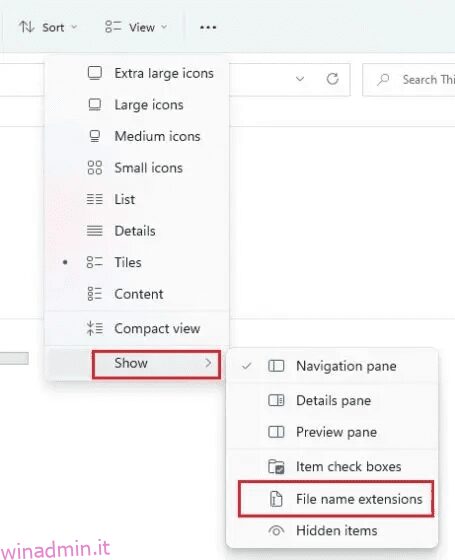Infine, Microsoft sta portando uno strumento di registrazione dello schermo nativo su Windows 11. Per molto tempo, gli utenti hanno dovuto fare affidamento su Xbox Game Bar e altre app di terze parti per registrare lo schermo su Windows 11. Ma con il nuovo aggiornamento Snipping Tool, ora sarai in grado di registrare lo schermo su Windows 11 senza sforzo. Il nuovo aggiornamento è stato rilasciato per gli utenti del canale Dev, ma puoi anche installare il nuovo strumento su build stabili tramite il pacchetto MSIXBundle collegato di seguito. Quindi, senza ulteriori indugi, andiamo avanti e impariamo come ottenere la registrazione dello schermo in Snipping Tool su Windows 11.
In questo tutorial, abbiamo istruzioni dettagliate per installare il nuovo strumento di cattura su Windows 11. Nel caso in cui non avessi più bisogno del nuovo strumento, puoi seguire la nostra guida e tornare alla versione precedente.
Installa il nuovo strumento di cattura con la registrazione dello schermo su Windows 11
Prima di installare il nuovo strumento di cattura, permettimi di chiarire che in questo momento è difettoso. Questa è la prima versione pubblica, pensata solo per gli utenti Dev nel canale Insider, quindi è sulla linea prevista. Il nuovo strumento di cattura genera errori di tanto in tanto e talvolta si rifiuta di avviare la registrazione. Tuttavia, per darti alcune informazioni sulla capacità di registrazione dello schermo, attualmente supporta le esportazioni in formato MP4 (H.264) ma è limitato solo a 30FPS.
A parte questo, non ci sono interruttori per registrare il microfono, l’audio del dispositivo, i suoni di sistema o aggiungere una visualizzazione della webcam. Fondamentalmente, al momento è un’app barebone e dovrebbe migliorare con le versioni future. Man mano che saranno disponibili nuovi aggiornamenti del pacchetto, ti faremo sicuramente sapere. Quindi, se vuoi sperimentare la funzione di registrazione dello schermo in Snipping Tool, procedi nel seguente modo.
1. Innanzitutto, devi scaricare il nuovo Strumento di cattura utilizzando il file collegamento qui. Abbiamo scansionato il pacchetto con VirusTotal e nessuno dei fornitori lo ha contrassegnato come dannoso, quindi è sicuro da usare.
2. Successivamente, assicurati di mostrare le estensioni dei file in Esplora file di Windows 11. Per farlo, fai clic sull’opzione Visualizza -> Mostra -> Estensioni file nella barra dei menu in alto.
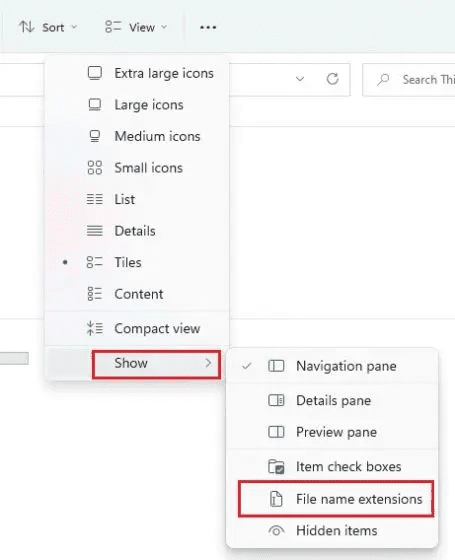
3. Successivamente, rinomina il file e assicurati che termini con .msixbundle.
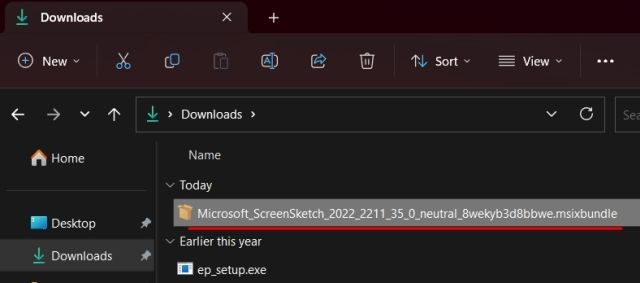
4. Dopo averlo fatto, fai doppio clic sul file scaricato e avvierà automaticamente il programma di installazione. Come puoi vedere qui, ha rilevato il vecchio Snipping Tool e si è offerto di aggiornare lo strumento.
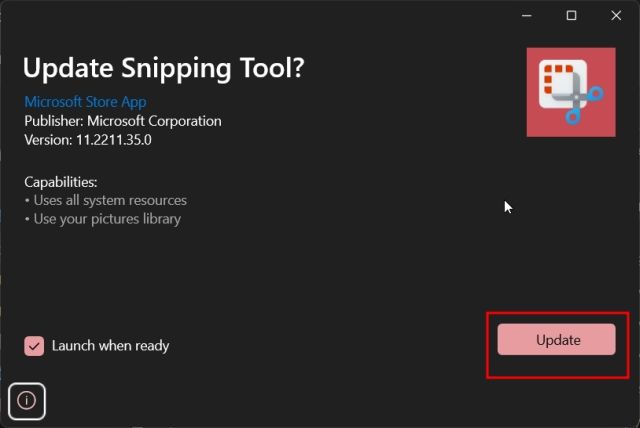
5. Fai semplicemente clic su “Aggiorna” e il nuovo strumento di cattura con funzionalità di registrazione dello schermo verrà installato sul tuo PC Windows 11.
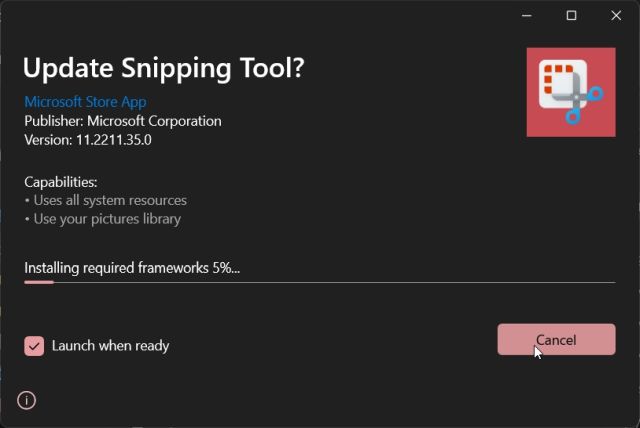
6. Dopo l’installazione, aprilo. Nella pagina delle impostazioni dello strumento, puoi trovare il numero di versione del nuovo Strumento di cattura che è 11.2211.35.0.
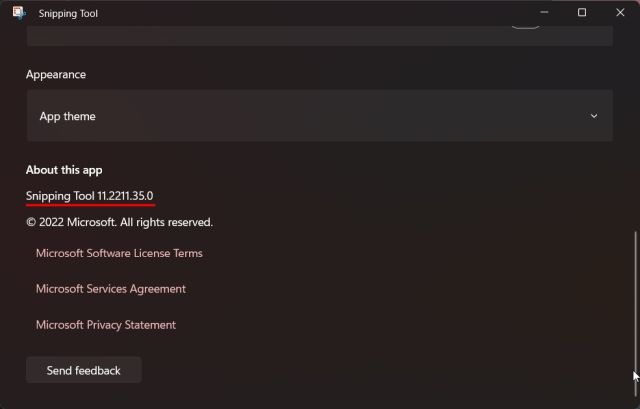
7. Bene, per registrare lo schermo su Windows 11 utilizzando lo strumento di cattura, passare all’opzione “Registra” e quindi fare clic sul pulsante “Nuovo”.
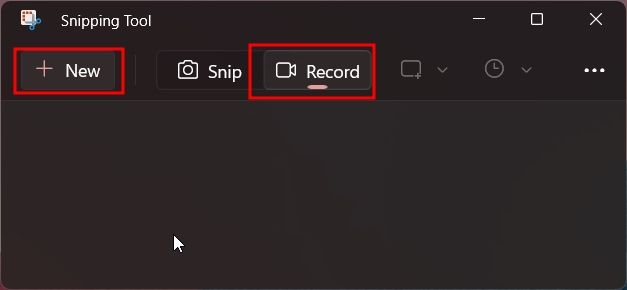
7. Vai avanti e seleziona l’area che desideri registrare e verrà eseguito un timer di 3 secondi. Fare clic su “Avvia” per iniziare la registrazione dello schermo.
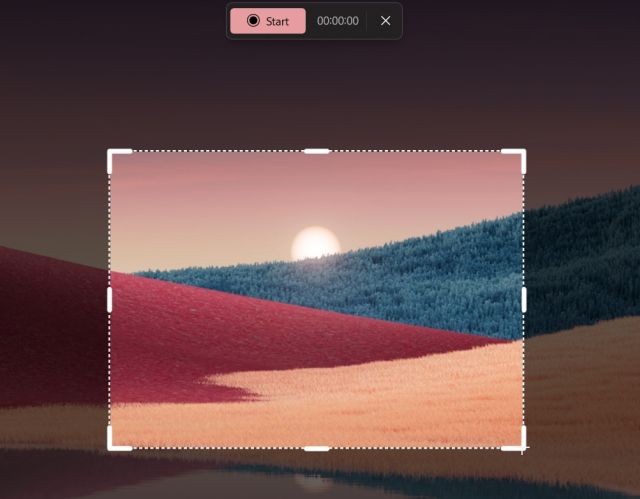
8. Fare clic sul pulsante “Stop” in alto per terminare la registrazione dello schermo. Puoi anche scegliere di fare clic sull’icona “cestino” per eliminare la registrazione.
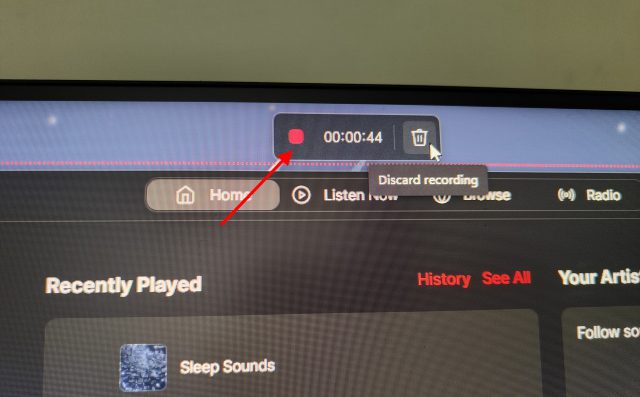
9. Ora si aprirà lo Strumento di cattura. Potrebbe mostrare un errore che si riferisce a un percorso di file non valido ma ignorarlo. Qui, devi fare clic sul pulsante “Salva” in alto a destra per archiviare la registrazione dello schermo nella posizione preferita.
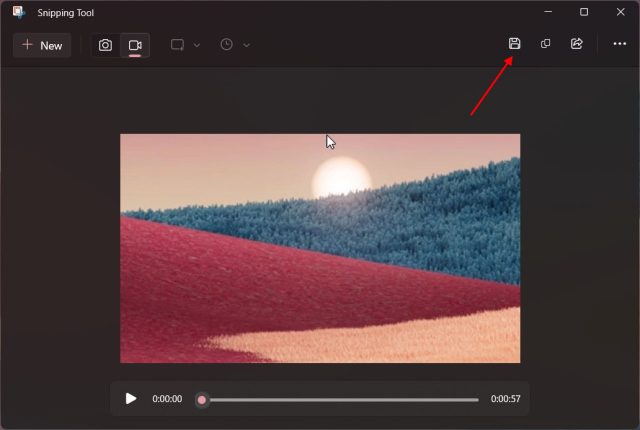
10. Infine, puoi riprodurre o condividere la registrazione dello schermo da Esplora file di Windows 11.
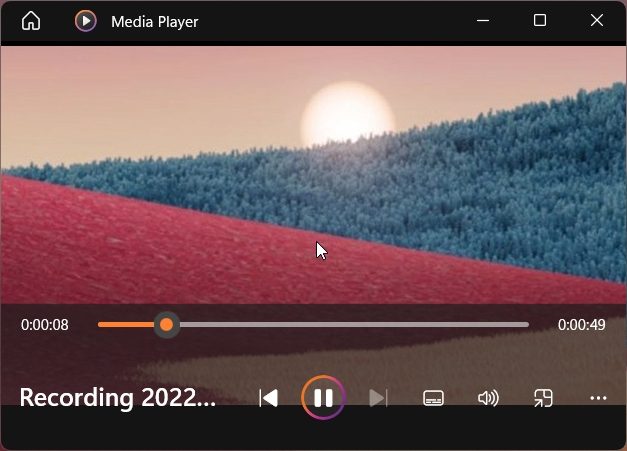
Disinstalla l’ultimo strumento di cattura e passa alla versione precedente
1. Apri il menu Start e fai clic con il pulsante destro del mouse su “Strumento di cattura”. Quindi, seleziona “Impostazioni app” dal menu contestuale.
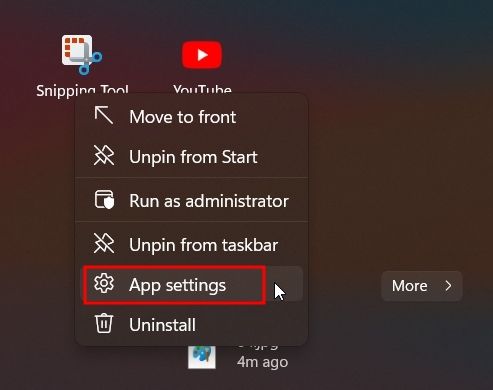
2. Qui, scorri verso il basso e fai clic su “Disinstalla”. Questo rimuoverà lo strumento di cattura dal tuo sistema.
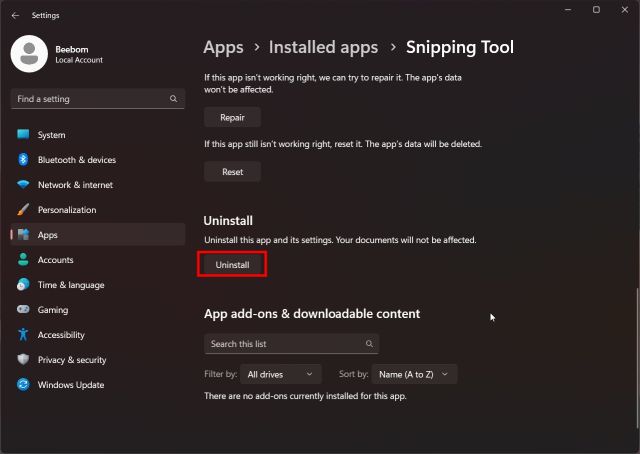
3. Successivamente, apri Microsoft Store e cerca “Strumento di cattura”. Puoi anche clicca qui per aprire direttamente l’elenco delle app su Microsoft Store.
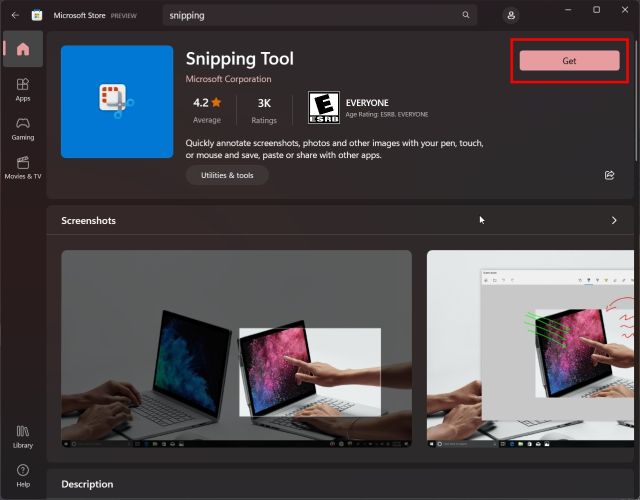
4. Ora vai avanti e installa la versione stabile dello strumento di cattura sul tuo PC Windows 11. Otterrai la versione precedente dello strumento di cattura dallo Store, quella senza il registratore dello schermo.
Quindi questi sono i passaggi che devi seguire per installare il nuovo strumento di cattura e registrare lo schermo sui tuoi PC Windows 11. Nel mio breve utilizzo, sembrava che Microsoft stesse ancora sviluppando molto la funzione di registrazione dello schermo e non è affatto vicina al rilascio pubblico. Forse il registratore dello schermo dello strumento di cattura sarà ricco di funzionalità e utilizzabile nelle versioni future. Ad ogni modo, nel frattempo, assicurati di dare un’occhiata ad alcune di queste migliori estensioni di registrazione dello schermo per Chrome. Inoltre, consulta il nostro elenco qui per trovare alcune fantastiche alternative allo strumento di cattura nel 2022. Infine, se hai domande, faccelo sapere nella sezione commenti qui sotto.